可牛制作祖国成立六十周年纪念邮票
文章来源于 IT168,感谢作者 情非得已 给我们带来经精彩的文章!今年的“十一”显得格外特别,不仅仅因为我们拥有8天的长假,更因为这是伟大祖国60岁生日。如今已是“十一”前夕,举国同庆,一片祥和,大街小巷随处可见“庆祝祖国60华诞”的祝福标语。在这样一个值得纪念的日子里,我们是不是也该做点什么呢?今天笔者就教大家使用可牛影像制作一张“中华人民共和国成立六十周年”的纪念邮票,算是表达一下我们的拳拳爱国心吧。
图01 原图

图02 效果图
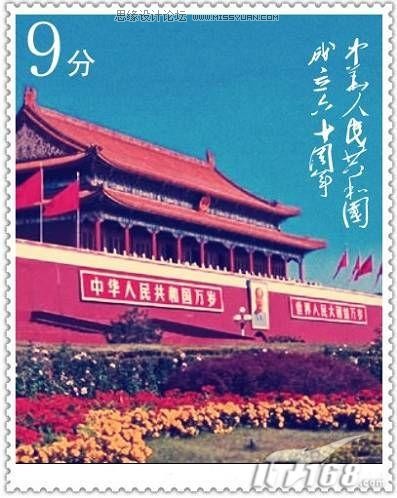
第一步:运行可牛影像,点击“打开一张图片”按钮,打开一张天安门的照片,如图03所示。我们看到该照片显得有些发“灰”,所以需要对其进行修复。执行“照片编辑→智能修复”命令,在智能修复面板中选择“补光”,将照片调亮。
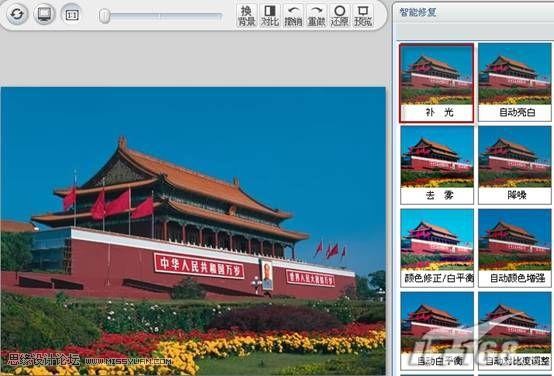
图03 可牛影像的智能修复功能
如图04所示,是执行“补光”命令前后,照片的对比图。
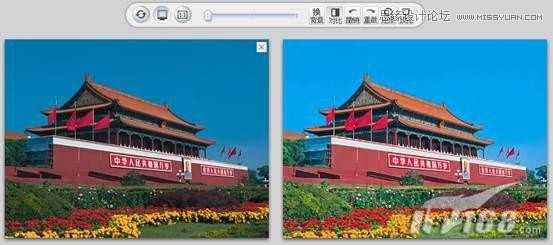
图04 “补光”前后效果对比图
第二步:在可牛影像左侧的功能列表中选择“影楼特效”,并切换到“色彩”标签,对照片应用“摩登60年代”效果,如图05所示。
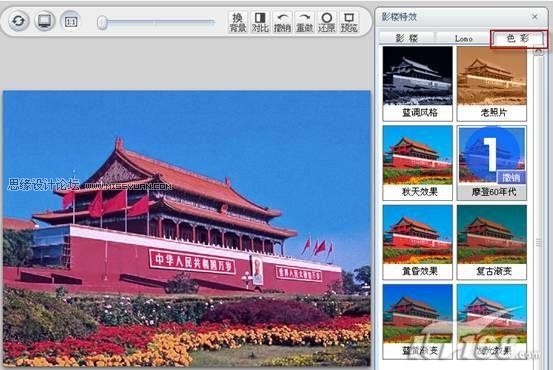
图05 对照片应用影楼特效后的效果
第三步:执行“场景→以假乱真”命令,选择如图06所示的“邮票”场景。
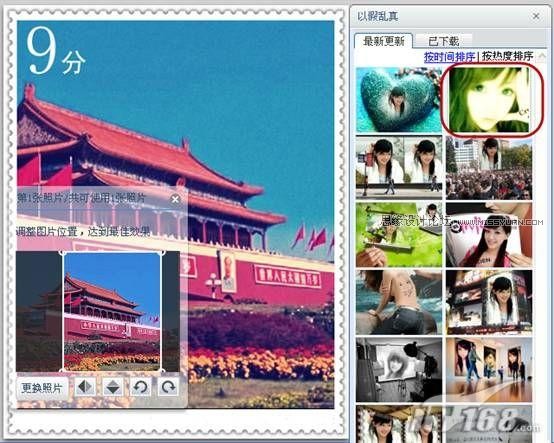
图06 对照片应用“邮票”场景
第四步:如图06所示,现在那张天安门的照片已经有了“邮票”的模样了,不过为了更有“纪念”意义,我们还要添加一些文字。执行“文字→添加静态文字”命令,在文本编辑框中输入“中华人民共和国”,在网络字体的下拉菜单中选择“毛泽东字体”,并勾选“竖直排列”选项,调整好字体的大小及位置,如图07所示。
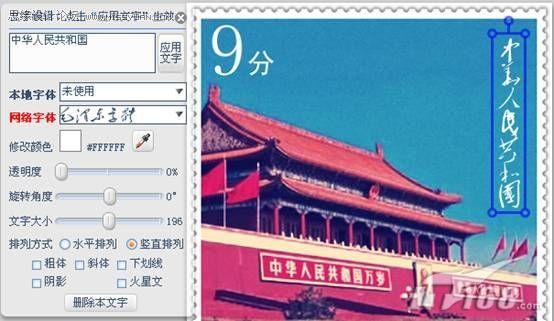
图07 为照片添加文字
小贴士:可牛影像独具网络字体功能,用户不必安装就可以享用几十种漂亮的艺术字体。同时,可为文字添加“下划线”“阴影”等效果,并能够将其转换为火星文。
第五步:再次点击“添加静态文字”按钮,并输入“成立六十周年”,参数设置同上一步,调整好字体的大小及位置,最终效果如图08所示。
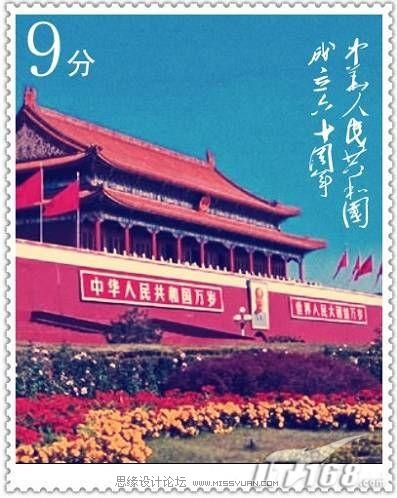
图08 最终效果图
 情非得已
情非得已
-
 Sketch制作磨砂玻璃特效的UI效果2021-03-09
Sketch制作磨砂玻璃特效的UI效果2021-03-09
-
 12套简约大气的个人简历模板下载2019-01-21
12套简约大气的个人简历模板下载2019-01-21
-
 AE制作绚丽的抽象光线动画效果2019-01-18
AE制作绚丽的抽象光线动画效果2019-01-18
-
 中文字体:超好看的圣诞节字体下载2018-12-26
中文字体:超好看的圣诞节字体下载2018-12-26
-
 30款高颜值的免费英文字体下载2018-12-12
30款高颜值的免费英文字体下载2018-12-12
-
 1100多套各种优秀的手绘素材打包下载2018-12-07
1100多套各种优秀的手绘素材打包下载2018-12-07
-
 800多套各种色系的PS渐变免费下载2018-10-10
800多套各种色系的PS渐变免费下载2018-10-10
-
 可商用的中英文字体合集打包下载2018-10-10
可商用的中英文字体合集打包下载2018-10-10
-
 好看又免费的霓虹灯字体免费下载2018-05-28
好看又免费的霓虹灯字体免费下载2018-05-28
-
 23款WEB设计师必备的英文字体下载2018-04-06
23款WEB设计师必备的英文字体下载2018-04-06
-
 Sketch制作磨砂玻璃特效的UI效果2021-03-09
Sketch制作磨砂玻璃特效的UI效果2021-03-09
-
 AE教程给平面图做成立体球面状动画
相关文章9622018-10-22
AE教程给平面图做成立体球面状动画
相关文章9622018-10-22
-
 热烈庆祝思缘论坛成立五周年,感谢你的陪伴
相关文章10902010-12-02
热烈庆祝思缘论坛成立五周年,感谢你的陪伴
相关文章10902010-12-02
